Nếu MacBook, MacBook Air hoặc MacBook Pro của bạn bị treo, bạn có thể sữa lỗi bằng cách khôi phục cài đặt gốc đơn giản hoặc buộc khởi động lại. Bạn thường có thể sữa lỗi MacBook bị treo chỉ trong vài giây.
Nếu con trỏ chuột của bạn vẫn hoạt động, nhấp vào biểu tượng Apple ở góc trên cùng bên trái và chọn Khởi động lại thường sẽ mở khóa MacBook của bạn. Nhưng nếu MacBook, MacBook Air hoặc MacBook Pro của bạn bị treo và bạn không thể tắt nó bình thường, bạn có thể cần phải khôi phục cài đặt gốc.
Khôi phục cài đặt gốc là một giải pháp nhanh chóng và nó sẽ đưa máy tính của bạn trở lại trạng thái bình thường. Trước khi bạn hard reset MacBook, hãy yên tâm rằng quá trình này sẽ không xóa sạch dữ liệu máy tính của bạn mà chỉ khởi động lại MacBook.
Dưới đây là các bước để sửa MacBook, MacBook Air hoặc MacBook Pro bị đơ:
Cách Hard Reset MacBook, MacBook Air hoặc MacBook Pro
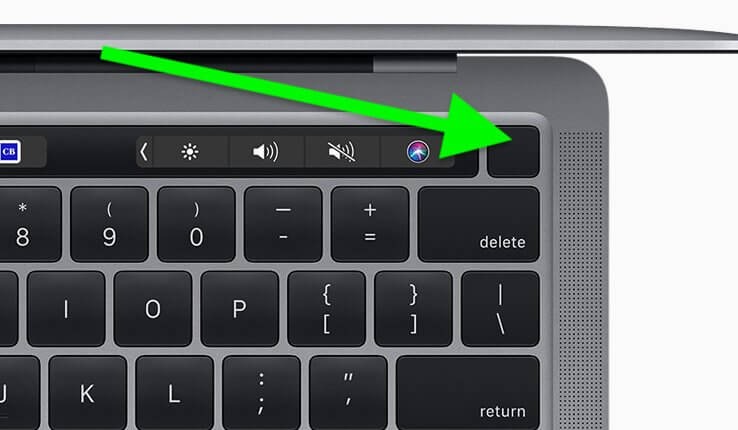
Đây là nơi bạn sẽ tìm thấy nút nguồn trên MacBook của mình
Để buộc khởi động lại MacBook, bạn cần biết vị trí của nút nguồn. Trên các mẫu MacBook mới hơn, nút nguồn là nút Touch ID nằm ở góc trên bên phải của máy tính. Trên một số mẫu MacBook mới hơn, bạn sẽ tìm thấy nút Touch ID trên bề mặt Touch Bar. Đây là nút xa nhất bên phải.
Trên các mẫu MacBook có phím F1-F12 vật lý, nó nằm ở góc trên bên phải. Nếu bạn sở hữu một chiếc MacBook cũ hơn với ổ đĩa quang, phím này sẽ tăng gấp đôi vì nó cũng là nút Eject của bạn.
Nếu MacBook, MacBook Air hoặc MacBook Pro của bạn ngừng phản hồi, đây là cách buộc khởi động lại nó:
- Để buộc khởi động lại MacBook, bạn cần nhấn và giữ nút Command (⌘) , phím Control (Ctrl) và nút nguồn cùng lúc.
- Giữ các phím này cho đến khi màn hình MacBook của bạn trống và máy tính tự khởi động lại.
- Sau khi máy tính của bạn khởi động lại, bạn cần đăng nhập lại vào tài khoản của mình.
- Nếu buộc khởi động lại không giúp giảm bớt tình trạng khóa và đơ máy, bạn nên thử sạc MacBook của mình trong tối đa một giờ và / hoặc khởi động lại nó vào Chế độ chẩn đoán để xem vấn đề có liên quan đến phần cứng hay không.
- Nếu bạn không thể tìm thấy bất kỳ điều gì sai, bạn sẽ muốn liên hệ với bộ phận hỗ trợ khách hàng của Apple .

Bạn không nên buộc khởi động lại MacBook thường xuyên vì nó có thể khiến bạn mất việc hoặc chỉ làm bạn kém hiệu quả hơn. Nếu MacBook của bạn thường xuyên bị khóa, bạn sẽ muốn xem hướng dẫn của chúng tôi để khắc phục các sự cố macOS phổ biến . Bạn thậm chí có thể muốn liên hệ với bộ phận hỗ trợ của Apple.
Nếu MacBook của bạn luôn đóng băng, bạn nên thử cập nhật ứng dụng của mình qua App Store hoặc tìm hiểu các giải pháp tiềm năng khác. Đôi khi, giải pháp đơn giản như buộc đóng các ứng dụng đang sử dụng tài nguyên trong nền hoặc làm cho MacBook của bạn bị treo.
















